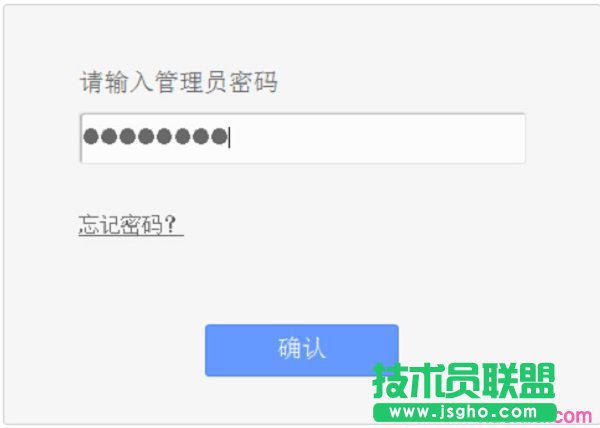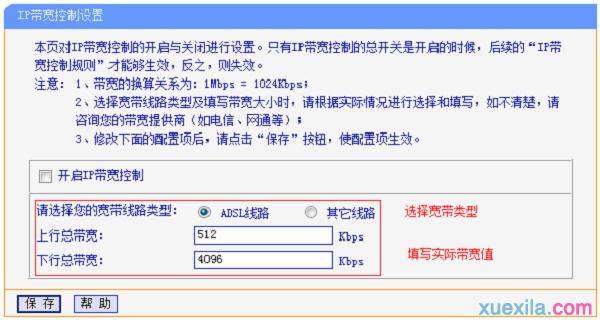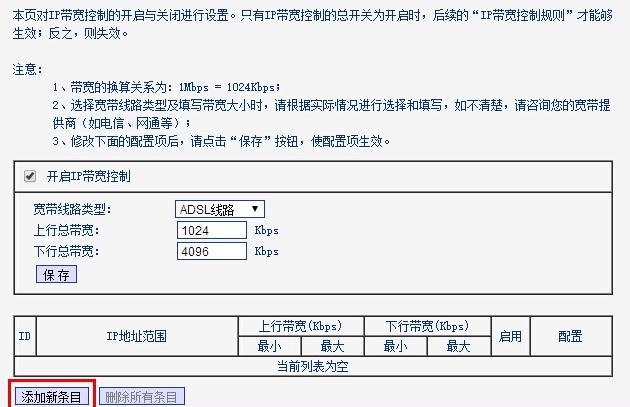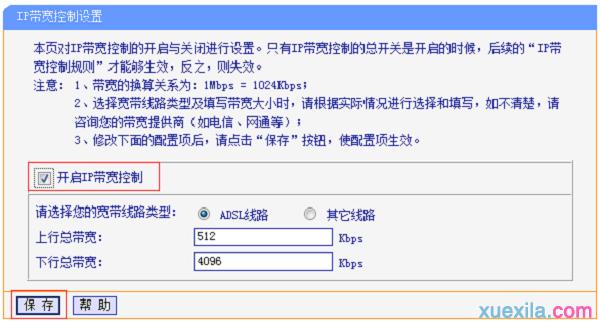联普TL-WR2041+如何设置IP带宽控制
发布时间:2022-07-16 文章来源:xp下载站 浏览:
|
网络技术是从1990年代中期发展起来的新技术,它把互联网上分散的资源融为有机整体,实现资源的全面共享和有机协作,使人们能够透明地使用资源的整体能力并按需获取信息。资源包括高性能计算机、存储资源、数据资源、信息资源、知识资源、专家资源、大型数据库、网络、传感器等。 当前的互联网只限于信息共享,网络则被认为是互联网发展的第三阶段。 联普TL-WR2041+设置IP带宽控制图解步骤一:设置电脑IP地址
TP-Link TL-WR2041+路由器限制网速拓扑 实例分析 某用户家里办理了4M的ADSL宽带,家里有台式机、笔记本、手机等多台设备;台式机主要用来看视频、玩游戏,因此需要优先保证台式电脑有足够的宽带资源,同事还要保证其他设备可以正常浏览网页、聊QQ等。 用户线路为4M ADSL线路,上行带宽为512Kbps,下行带宽为4096Kbps。结合用户需求与总带宽,分配规则如下:
TP-Link TL-WR2041+路由器限制网速需求分析 为了优先保证台式电脑的网速,需要把台式电脑的IP地址设置为静态IP,本例为192.168.1.10;其他设备的IP地址设置为自动获取。
联普TL-WR2041+设置IP带宽控制图解步骤二:TL-WR2041+限制网速(IP宽带控制)设置 1、登录设置界面 请在浏览器的地址栏中输入:tplogin.cn进行登录,登录密码是用户在TL-WR2041+路由器机身的设置面板上设置的管理员密码。
输入tplogin.cn登录TL-WR2041+路由器 2、点击“IP宽带控制”——>“宽带线路类型”:ADSL线路(如果你的不是ADSL宽带,就选择其他线路)——>“上行总宽带”填写:512——>“下行总宽带”填写:4096——>点击“保存”。
TL-WR2041+路由器上设置IP宽带控制的参数 注意问题 (1)、1KBps=8Kbps,1M=1024Kbps=128KBps;所以4M=4096Kbps。 (2)、宽带运营商和路由器上计算宽带大小的单位是Kbps,而计算机上则是KBps;所以1M的宽带,下载文件的时候,电脑上显示的最大速度只能100KBps左右。 (3)、下行宽带:指的是下载时的最大网速,我们办理的宽带资源,实际上就是根据最大下行宽带来确定的。例如办理的4M宽带,那么最大下行宽带就是4096Kbps。 (4)、上行宽带:是上传资源时的宽带,一般是下行宽带的1/8;例如4M的宽带,下行宽带大小是4096Kbps,那么最大上行宽带应该是:512Kbps。 3、点击“添加新条目”
4、限制台式电脑网速 点击“添加条目”,然后在“起始地址”和“结束地址”中都填写:192.168.1.10——>“上行带宽最小带宽”为 300——>“上行最大带宽”为 500——>设置“下行最小宽带”为 1500——>“最大下行带宽”为 3000——>点击“保存”。
TL-WR2041+路由器上设置限制台式机网速的规则 温馨提示:“端口段”、“协议”两个选项保持默认即可,不用设置。 5、限制其他设备网速 再次点击“添加新条目”——>起始地址”填写:192.168.1.100——>“结束地址”填写:192.168.1.254——>“上行带宽最小带宽”为 200——>“上行最大带宽”为 500——>设置“下行最小宽带”为 2500——>“最大下行带宽”为 3500——>点击“保存”。
TL-WR2041+路由器上设置限制其他设备网速规则 注意:默认DHCP 地址池为192.168.1.100-192.168.1.254。自动获取IP地址的终端均会从该地址池中获得IP地址。 6、开启“IP宽带控制” 勾选“开启IP宽带控制”——>点击“保存”。
TL-WR2041+路由器上开启限制网速(IP宽带控制)的功能 网络的神奇作用吸引着越来越多的用户加入其中,正因如此,网络的承受能力也面临着越来越严峻的考验―从硬件上、软件上、所用标准上......,各项技术都需要适时应势,对应发展,这正是网络迅速走向进步的催化剂。 |
相关文章
上一篇:处理无线信号死角要选什么路由器?
下一篇:tp路由器达不到宽带网速如何办